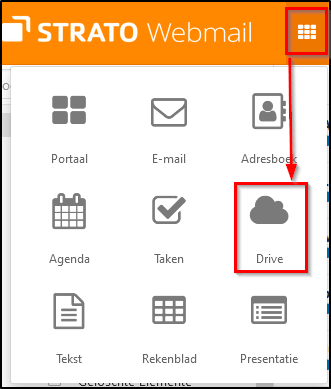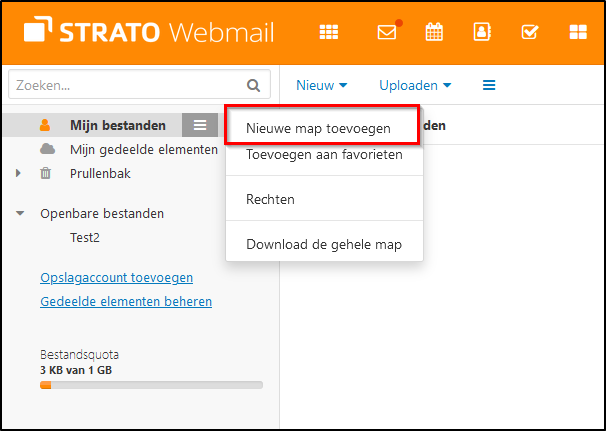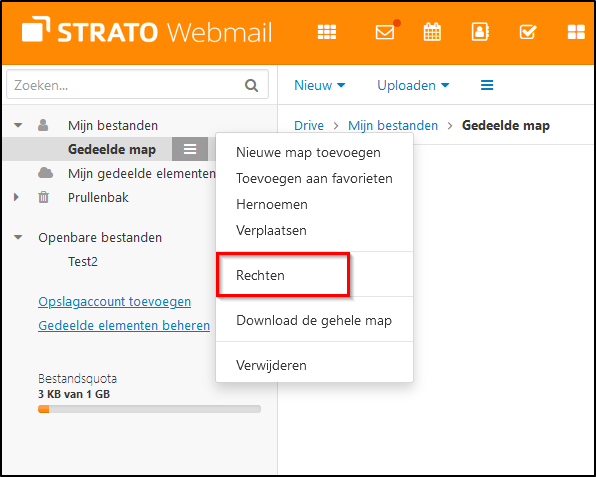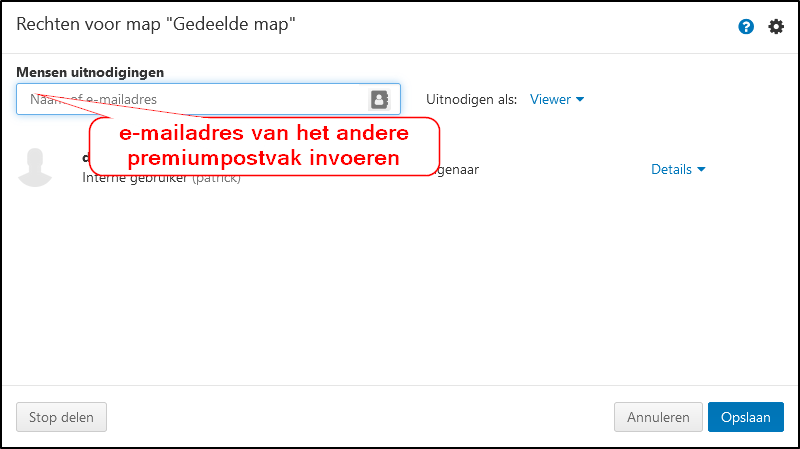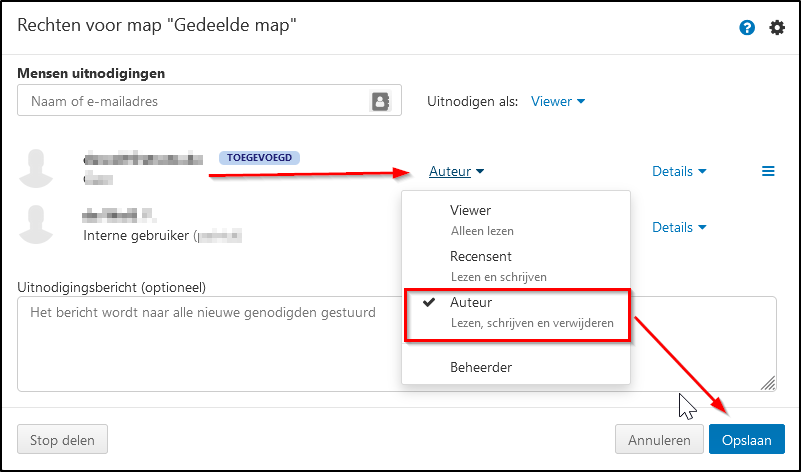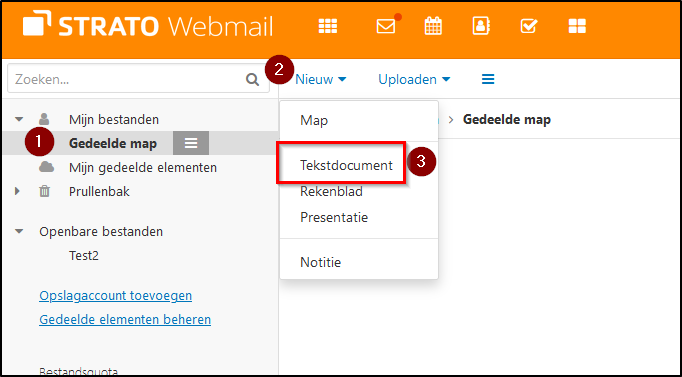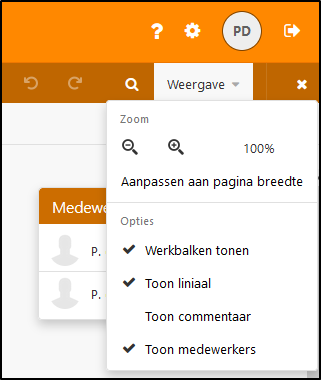Documenten in een premiumpostvak vrijgeven
In dit artikel leggen we uit hoe je de documenten in je STRATO Webmail met anderen kunt delen en ze tegelijk kunt bewerken.
Wil je samen aan een document kunnen werken in STRATO Webmail? Dan moeten er minstens twee premiumpostvakken beschikbaar zijn in je pakket. Heb je die niet? Bestel dan gewoon een extra premiumpostvak via de STRATO klantenlogin.
Log eerst in op je premiumpostvak via STRATO Webmail. Klik op het menu-icoon en kies Drive.
Zodra je de Drive-interface ziet, ga je als volgt te werk.
Maak eerst een gedeelde map aan met ‘Nieuwe map toevoegen’ en geef deze de gewenste naam. In ons voorbeeld kiezen we de naam ‘Gedeelde map’.
Vervolgens ken je rechten toe aan deze map via het driepuntsmenu > en de knop ‘Rechten’.
Voer het e-mailadres van de andere gebruiker met de premiumfunctie toe aan de lijst. Dat doe je onder ‘Mensen toevoegen’. De al gekozen toestemmingen kunnen blijven staan, tenzij je wilt dat de persoon het document alleen kan lezen en er niet in kan werken. Sla vervolgens de wijzigingen op. De andere gebruiker krijgt een toestemmingsbevestiging per e-mail.
Is er nog geen document? Dan maak je er eerst eentje aan. In dit voorbeeld besluiten we een ‘Tekstdocument’ te maken. Je maakt het nieuwe document aan in de ‘Gedeelde map’ of je kiest een sjabloon dat aan je behoeften voldoet. Geef het bestand een duidelijke titel.
Als het document in de gedeelde map is aangemaakt, krijgt de persoon die de vrijgave heeft het betreffende document onmiddellijk te zien. Nu kun je beginnen met samenwerken.
Werken er twee of meer gebruikers tegelijk aan een document? Dan wordt de optie ‘Wijzigingen weergeven’ actief in het document onder de knop ‘Weergave’. Hiermee kun je gebruikers verbergen die op dat moment aan hetzelfde document werken, voor het geval ze jouw eigen werk storen.